Браузер Google Chromeдуже популярна, як і всі продукти Google. Він привертає увагу багатьох простотою та швидкодією своєї роботи, але… Є одне але, а саме збій «shockwave flash has crashed»- Що робити і як вирішувати цю проблему? І, як завжди, будь-яка помилка вилазить у невідповідний момент — коли відкрито кілька вкладок, які довго шукав.
Причина помилки shockwave flash has crashed
Можливо, ви помічали, що після встановлення браузера Google Chrome можна було відразу дивитися онлайн відео без встановлення додаткових плагінів. А інші браузери завжди просять встановити Adobe Flash Player окремо. Це тому, що у Хромі вже спочатку вбудовано Flash Player. А при роботі Хром автоматично завантажує свій вбудований Flash Player і той, що тугіше перед цим був встановлений в системі до Google Chrome. Виходить конфлікт і вуаля: "shockwave flash has crashed".
Рішення збою shockwave flash has crashed
Заходимо до Хрому та в адресний рядок вставляємо chrome://plugins/
Відкриється віконце Модулі, що підключаються. І одразу першим буде флеш плеєр Adobe Flash Player (2 файли).
Тиснемо праворуч зверху на +Докладніше і бачимо наступну картину.
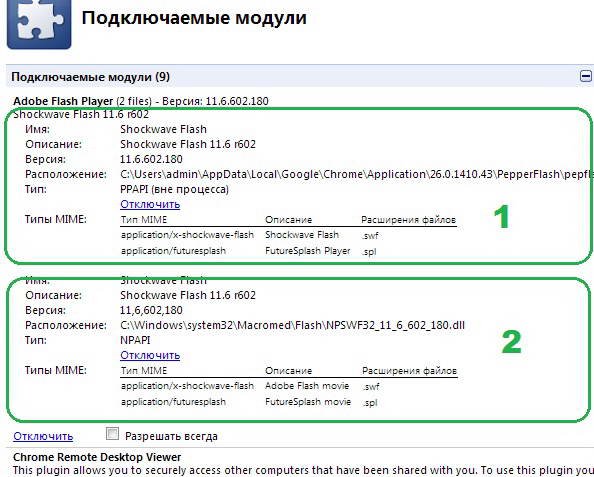
Ми бачимо два плагіни Shockwave Flash
Перший той що вбудований в сам Chrome, тому що він встановлений в папку з Хромом:
C:\Users\admin\AppData\Local\Google\Chrome\Application\…..
2-й той, що вбудований в віндовс C:\Windows\system32\Macromed\Flash\
Так от, що в Хромі оновлюється разом із самим Хромом - досить рідко. Його ми і відключимо — натискаємо під ним Вимкнути.
Перезапускаємо браузер пробуємо працювати.
Якщо знову вилазить "shockwave flash has crashed" що робити?
Тоді пробуємо відключити другий плагін, а включити перший. Але пам'ятайте, включеним повинен залишитися якийсь один.
Якщо не допомогло?
Спробуйте видалити Adobe Flash Player. Для цього закрийте всі браузери, зайдіть в "Панель управління -> Видалення програм" у Windows 7 та видаліть Adobe Flash Player Plugin. Дивіться уважно, потрібно видалити саме Plugin.
Якщо ви працюватимете в інших браузерах, то при перегляді онлайн відео вони попросять встановити Adobe Flash Player - просто їм дозвольте і вони самі встановлять останню версію.
З кожним днем, з кожним новою версієюбраузер від Google набирає більше та більше очок у гонці браузерів. Компанія виробник регулярно випускає оновлення, закриває вразливості, патчить баги, загалом робота ведеться колосальна. Але, незважаючи на все зроблене, залишається реальна з роботою плагіна Shockwave Flash, вірніше з його періодичними падіннями, яке ну дуже заважають роботі. Ситуація все ж таки не така безвихідна, як здається. Отже, приступимо…
То в чому ж корінь проблеми?
Хотіли як краще, а вийшло як завжди - таким ось афоризмом, як точніше можна описати проблему з Shockwave Flash в Google Chrome. Здавалося б, вбудований у браузер Flash Player позбавляє користувача необхідності скачувати і встановлювати цю програму додатково - які можуть проблеми? Можуть і є! Сьогодні рідко зустрінеш комп'ютер, на якому встановлений лише один інтернет браузер, і лише трохи менше, ніж жодного комп'ютера, де цей єдиний браузер - Google Chrome. Крім нього, як мінімум, є Internet Explorer, що поставляється дрібно-м'якими разом з операційною системою, А також часто робота в інтернет ведеться паралельно з Opera, Firefox'a та інших Maxthon'ів і Safari. Причому абсолютно всі, відмінні від Google Chrome, браузери використовують Flash Player, встановлений в систему.
І ось, коли Google Chrome запущений, він починає запускати всі розширення та плагіни, одночасно підключаючи як свій вбудований, так і встановлений зовнішній Flash Player, а в результаті маємо невблаганне "The following plugin has crashed: Shockwave Flash".
Як усунути помилку Shockwave Flash у Google Chrome
Оскільки проблема викликана роботою відразу кількох плагінів Flash Player одночасно, буде цілком логічним залишити в роботі лише один. Щоб відключити зайві Flash Player'и, заходимо в меню налаштувань модулів, ввівши в адресний рядок фразу: chrome://plugins. Ще в це меню можна потрапити наступним чином: Налаштування – Показати додаткові налаштування– Налаштування контенту – Вимкнути окремі модулі. Зверху в правому кутку сторінки потрібно розгорнути значок «+ Детальніше», після чого нам відкривається повна картина підключених модулів, у тому числі наші Flash – плагіни, число яких більше одного. Визначити, який із них є вбудованим до болю просто – у вказаному шляху розташування вбудованого плагіна обов'язково має бути «…Google Chrome…», всі інші шляхи, в яких немає цього, відносяться до встановлених в системі плагінів.
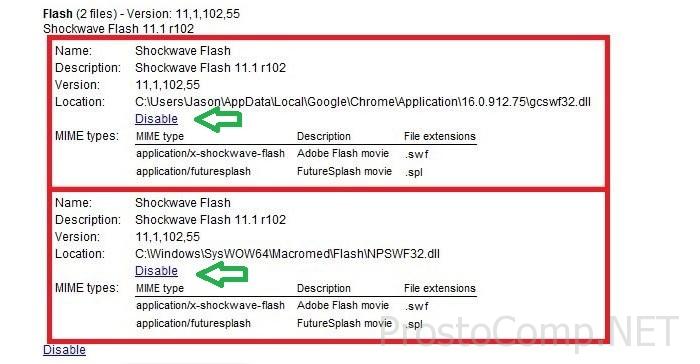 Якщо ви користуєтеся лише браузером Google Chrome, рекомендую вимкнути всі «зовнішні» плагіни Flash. У разі використання паралельно ще й інших браузерів, було б правильно відключити відповідний вбудований плагін, залишивши увімкненим встановлений в систему (адже він необхідний для нормальної роботи інших браузерів). Для відключення певного плагіна потрібно у відповідному блоці натиснути на посилання «Вимкнути». Не варто також забувати про своєчасне оновлення плагіна з офіційного сайту. Врахуйте, що вбудований плагін оновлюється разом зі свіжою версією Google Chrome, тому підтримуйте актуальність свого софту!
Якщо ви користуєтеся лише браузером Google Chrome, рекомендую вимкнути всі «зовнішні» плагіни Flash. У разі використання паралельно ще й інших браузерів, було б правильно відключити відповідний вбудований плагін, залишивши увімкненим встановлений в систему (адже він необхідний для нормальної роботи інших браузерів). Для відключення певного плагіна потрібно у відповідному блоці натиснути на посилання «Вимкнути». Не варто також забувати про своєчасне оновлення плагіна з офіційного сайту. Врахуйте, що вбудований плагін оновлюється разом зі свіжою версією Google Chrome, тому підтримуйте актуальність свого софту!
У випадку, якщо виконані маніпуляції не допомогли, і проблема залишається, можна спробувати видалити Adobe Flash Player із системи взагалі. Закрийте попередньо браузер (все відкриті браузери) та скористайтеся меню «Видалення програм » в « Панелі керування » . Для цього можна скористатися також альтернативними програмами-деінсталяторами, не буде зайвим після видалення провести очищення реєстру та перезавантажити комп'ютер. Якщо крім Google Chrome використовуються інші браузери, для роботи яких необхідний Adobe Flash Player, встановіть потім заново свіжу його версію. Після цього ще раз спробуйте змінити налаштування плагінів у меню керування модулями. Про те, як правильно видалити із системи Adobe Flash Player, можете прочитати у статті.
Апаратне прискорення як одна з причин падінняFlash PlayerЯ
У налаштуваннях Adobe Flash Player за замовчуванням увімкнено апаратне прискорення. Іноді це може призвести до дефектів (артефактів) при відтворенні відео в браузері, також можливе і «підвисання» плагіна. У таких випадках проблему можна спробувати вирішити шляхом відключення апаратного прискорення в налаштуваннях Flash. Зробити це можна двома способами:
1. Відкрийте у вікні браузера будь-який ресурс, на якому було б відео на Flash. Для цього цілком підійде найпопулярніший youtube.com. На будь-якому відео, що сподобалося, зробіть правий клік мишкою і виберіть пункт «Параметри » . У маленькому меню, що з'явилося, зніміть галочку навпроти рядка «Включити апаратне прискорення».
![]() 2. У другому варіанті спробуємо запустити браузер із спочатку відключеною опцією апаратного прискорення, задавши відповідний параметр запуску програми. Отже, правим кліком по ярлику нашого браузера від Google викликаємо контекстне менюі переходимо до «Властивостей». Вибираємо вкладку «Ярлик» і наприкінці шляху запуску програми додаємо параметр «-disable-accelerated-video».
2. У другому варіанті спробуємо запустити браузер із спочатку відключеною опцією апаратного прискорення, задавши відповідний параметр запуску програми. Отже, правим кліком по ярлику нашого браузера від Google викликаємо контекстне менюі переходимо до «Властивостей». Вибираємо вкладку «Ярлик» і наприкінці шляху запуску програми додаємо параметр «-disable-accelerated-video».
Крах флеш-плеєра в браузерах Google Chrome, Opera та інших, що базуються на движку Хрома, що супроводжується повідомленням Плагін Shockwave Flash не відповідає— явище досить часто, яке може статися як у новачка, так і досвідченого користувача. В англомовній версії програма пише помилку "Shockwave Flash has crashed".
Причина такого збою, як правило, полягає в тому, що у браузері при спробі відображення відеороликів або анімаційних банерів відбувається конфлікт встановлених флеш-плеєрів. Справа в тому, що в браузері Chromeта інших на його движку вже є вбудований плагін, що відповідає за відтворення Flash. У цьому користувачі часто встановлюють додатково інший, наприклад, від Adobe чи Macromedia. Відповідно, при спробі відтворити ролик ці дві бібліотеки не можуть вирішити, хто з них це робитиме. У результаті відбувається крах флеш-плагіна та відповідне повідомлення про те, що він не відповідає.
Як виправити помилку Флеш-плеєра в Хромі
Вирішення цієї проблеми насправді дуже просте. Запускаємо веб-браузер Chrome і в адресному рядку пишемо ось що:
chrome://pluginsТак ми відкриємо список встановлених плагінівбраузера:
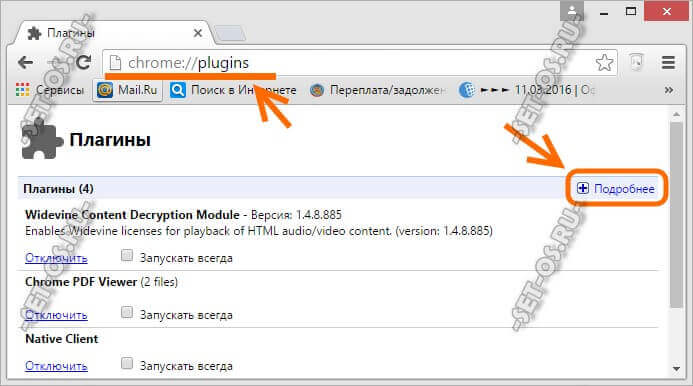
У сторінці, що з'явилася, у правому верхньому кутку клацаємо мишею на плюсик «Докладніше» щоб розгорнути всю інформацію про встановлені бібліотеки.
Тепер перегортаємо список модулів і знаходимо рядок Adobe Flash Player(Адобе Флеш Плеєр). Якщо праворуч від нього в дужках стоїть "2 files", то помилка "Shockwave Flash не відповідає" 100% з'являється через конфлікт.
Наступним кроком пробуємо відключити вбудований програвач, який іде спочатку вбудованим в Інтернет-браузер. Він розташований у папці з додатком та його бібліотека називається pepflashplayer.dll:
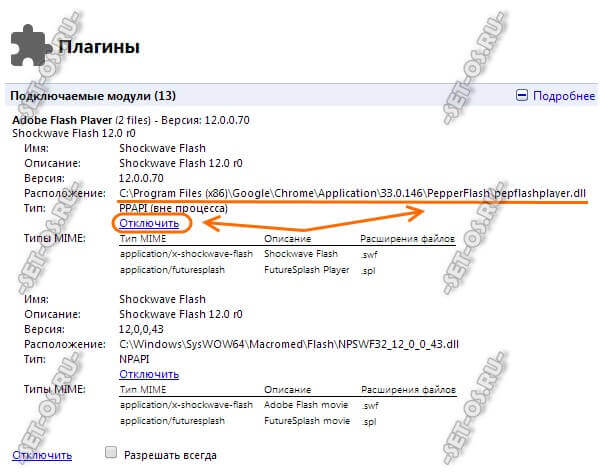
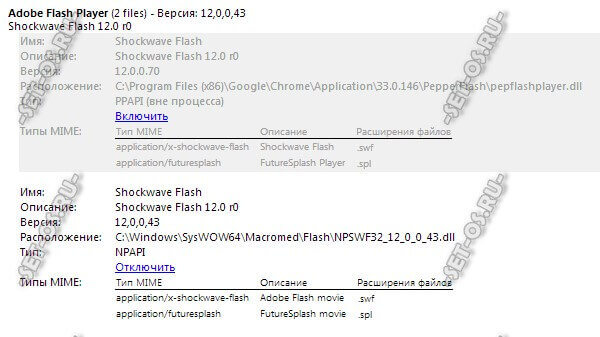
Тобто включено лише один Flash-plugin, другий перебуває у відключеному стані. Перезапускаємо Хром. Перевіряємо відтворення роликів. Наприклад, на Ютубі чи РуТубі.
Не допомогло і флеш плеєр фарбується все одно? Тоді спробуємо зробити навпаки - вмикаємо вбудований модуль і відключаємо сторонній.
Як правило, заробити має або за одним способом, або за допомогою іншого.
Примітка:Якщо у Вас встановлений тільки один такий плагін і при цьому у нього відбувається періодичний крах, Вам необхідно спробувати скачати останню версію Adobe Flash Player та встановити її відповідно до інструкцій.




